Kalbų nustatymas ir įjungimas
Pastaba.
Jei įjungėte tik režimą vieningoji sąsaja prieš naudodami šiame straipsnyje aprašytas procedūras, atlikite šiuos veiksmus:
- pasirinkti Nustatymai (
 ) naršymo juostoje.
) naršymo juostoje. - Pasirinkite Išplėstiniai parametrai.
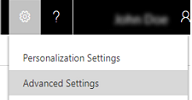
Savo organizacijoje įjunkite kalbas, jeigu norite vartotojo sąsają ir „Dynamics 365" žinyną matyti ne pagrindine kalba.
Svarbu
- Jei naudojate Dynamics 365 for Outlook, turite atsisiųsti vieną ar daugiau kalbos paketų, kad galėtumėte įgalinti papildomas kalbas .
- Įjungus kalbų paketus gali būti paveiktas programos veikimas. Daugiau informacijos: Našumo derinimas ir optimizavimas
Toliau pateikiamoje lentelėje nurodomos užduotys, susijusios su Jūsų organizacijos regioninių ir kalbos parinkčių keitimu.
| Užduotis | Aprašas |
|---|---|
| Pagrindinės kalbos nustatymas | Pagrindinė kalba nustato numatytuosius regioninių ir kalbos parinkčių parametrus Customer Engagement (on-premises). Nustačius pagrindinę kalbą, jos keisti nebegalima. |
| Kalbų įjungimas arba išjungimas | Srityje Parametrai galite įjungti arba išjungti galimas kalbas. |
| Valiutų įtraukimas ir šalinimas | Panašiai kaip nustatant pagrindinę kalbą, perkant Customer Engagement (on-premises) prenumeratą pasirenkama organizacijos pagrindinė valiuta. Nustačius pagrindinę valiutą, jos keisti nebegalima. Tačiau jei jūsų organizacija naudoja daugiau nei vieną valiutą finansinėms operacijoms sekti, galite įtraukti daugiau valiutų. |
| Valiutos įrašų aktyvinimas arba išjungimas | Negalite naikinti valiutos įrašų, kuriuos naudoja kiti įrašai, pvz., galimybių ar sąskaitų faktūrų. Tačiau galite išjungti nebūtinus valiutos įrašus ir jie nebebus pasiekiami būsimoms operacijoms. |
Kalbos įjungimas
Tam, kad vartotojai galėtų pradėti naudoti kalbos paketą kalbai parodyti, jūsų „Customer Engagement (on-premises)“ organizacijoje turi būti įjungta kalbos paketas.
Paleiskite Customer Engagement (on-premises) žiniatinklio programą. „Customer Engagement (on-premises)“ organizacijoje, kurioje norite sukonfigūruoti kalbos paketą, jums reikės sistemos administratoriaus saugos vaidmens arba lygiaverčių teisių.
Eikite į Parametrai>Administravimas.
Spustelėkite Kalbos , kad atidarytumėte dialogo langą Kalbos parametrai . Čia išvardytas kiekvienas kalbos paketas, įdiegtas jūsų „Customer Engagement (on-premises)“ visuotiniame diegime, o kairėje, prie kiekvieno išvardyto kalbos paketo, yra žymės langelis
Prie kiekvieno konfigūruotino (norimo įjungti) kalbos paketo pažymėkite greta esantį žymės langelį. Prie kiekvieno nekonfigūruotino (norimo išjungti) kalbos paketo žymės langelį išvalykite.
Spustelėkite Taikyti.
Spustelėkite Gerai bet kuriame atsidariusiame patvirtinimo dialogo lange.
Pastaba.
Gali praeiti kelios minutės, kol Customer Engagement (on-premises) sukonfigūruos kalbas arba panaikins jų konfigūraciją.
Norėdami uždaryti dialogo langą Kalbos parametrai , spustelėkite Uždaryti.
Pakartokite ankstesnius veiksmus su kiekviena savo Customer Engagement (on-premises) visuotinės įdiegties organizacija.
Vartotojo sąsajos ir žinyno kalbos pasirinkimas
Kiekvienas vartotojas pasirenka kalbą, kuri bus rodoma tiek žiniatinklio kliente, tiek Customer Engagement (on-premises) Dynamics 365 for Outlook programose.
Svarbu
Jei naudojate "Microsoft", Dynamics 365 for Outlook turite atsisiųsti ir įdiegti kalbos paketus, kad galėtumėte juos pasirinkti.
prisijunkite Customer Engagement (on-premises) ir atidarykite puslapį Nustatyti asmenines parinktis taip:
Jei naudojate Customer Engagement (on-premises) žiniatinklio klientą, spustelėkite mygtuką Parametrai
 , tada spustelėkite Parinktys.
, tada spustelėkite Parinktys.Jei naudojate Dynamics 365 for Outlook, viršutinėje meniu juostoje pasirinkite Dynamics 365, tada spustelėkite Parinktys.
Pasirinkite skirtuką Kalbos .
Sąraše Vartotojo sąsajos kalba pasirinkite kalbą, kuria norite rodyti Customer Engagement (on-premises).
Sąraše Žinyno kalba pasirinkite kalbą, kuria norite rodyti Microsoft Dynamics 365 žinyną.
Norėdami įrašyti keitimus ir uždaryti dialogo langą, spustelėkite Gerai.
Pastaba.
Be to Dynamics 365 for Outlook, vartotojo kalbos parametrai taikomi Dynamics 365 for Outlook tik funkcijoms, pvz., Dynamics 365 meniu vartotojo sąsajos rodymui , ir neturi įtakos kitoms programos Office Outlook sritims. Norėdami rodyti visą vartotojo sąsają arba žinyną Dynamics 365 for Outlook keliomis kalbomis, turite įdiegti vieną ar daugiau "Microsoft OfficeLanguage" paketų.